当前位置:主页 > Windows7文章资讯 >
win8如何一键重装系统win7系统教程
更新时间:2018-09-24 作者:win7系统下载 来源:www.win71234.com
win8如何一键重装系统win7系统教程?
有win8用户,由于用不惯win8系统,想要装回win7系统,不过却安装失败了,这是怎么回事呢?其实win8和win7用的是不同的硬盘模式,要装回win7需要先设置硬盘模式。接下来,小编就来分享下,在win8系统中如何一键重装win7系统。
推荐:ghost win764位系统
1.首先我们需要进入电脑的BIOS界面,台式机按Delete,笔记本一般是按F2进入,如果不知道自己机子怎么进BIOS可以从F1试到F12 。
2.进入BIOS设置以后无法鼠标操作,那么就用键盘方向键移动到Security(安全的)选项,并接着进入下方的Secure BOOT Control,将这个Enabled改为Disabled,那么就会关闭微软的Secure BOOT,关于这个功能开启会导致不能识别U盘启动系统的安装。
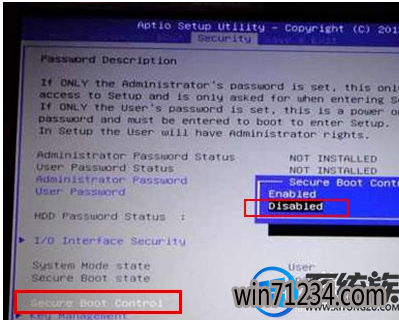
3.接着大家按ESC退出主界面并继续进入BOOT标签,将这个Launch CSM改为Enabled。

4.最后要做的是按F10保存设置并退出。然后重启电脑,开机时按这个ESC打开开机菜单(不同品牌方法不同),接着就能更改启动项了。
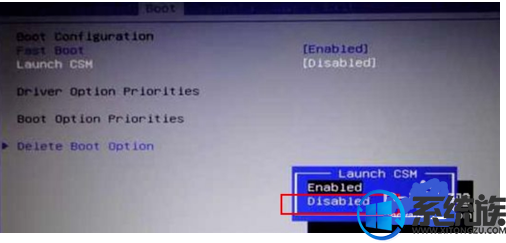
5.完成以上设置后打开大番茄一键重装系统,然后进行选择安装win7系统,祝大家安装顺利。
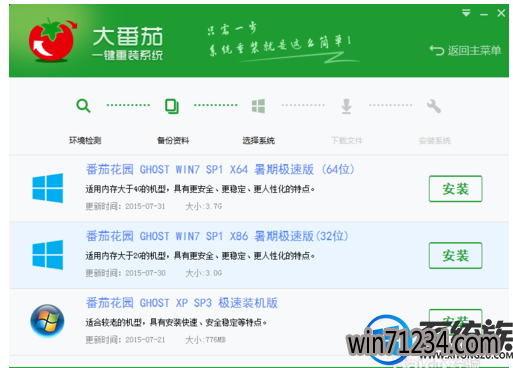
以上就是win8系统中一键重装win7系统的过程 ,希望对你有所帮助。
有win8用户,由于用不惯win8系统,想要装回win7系统,不过却安装失败了,这是怎么回事呢?其实win8和win7用的是不同的硬盘模式,要装回win7需要先设置硬盘模式。接下来,小编就来分享下,在win8系统中如何一键重装win7系统。
推荐:ghost win764位系统
1.首先我们需要进入电脑的BIOS界面,台式机按Delete,笔记本一般是按F2进入,如果不知道自己机子怎么进BIOS可以从F1试到F12 。
2.进入BIOS设置以后无法鼠标操作,那么就用键盘方向键移动到Security(安全的)选项,并接着进入下方的Secure BOOT Control,将这个Enabled改为Disabled,那么就会关闭微软的Secure BOOT,关于这个功能开启会导致不能识别U盘启动系统的安装。
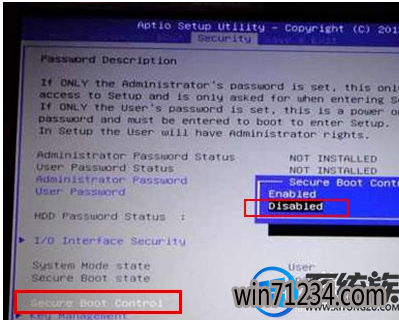
3.接着大家按ESC退出主界面并继续进入BOOT标签,将这个Launch CSM改为Enabled。

4.最后要做的是按F10保存设置并退出。然后重启电脑,开机时按这个ESC打开开机菜单(不同品牌方法不同),接着就能更改启动项了。
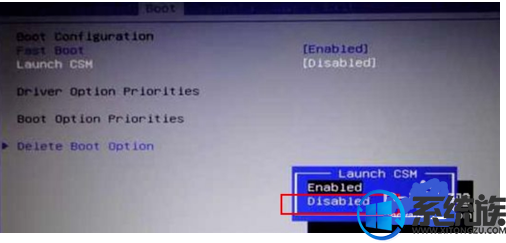
5.完成以上设置后打开大番茄一键重装系统,然后进行选择安装win7系统,祝大家安装顺利。
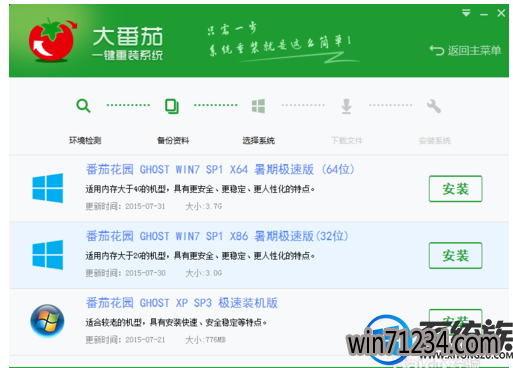
以上就是win8系统中一键重装win7系统的过程 ,希望对你有所帮助。
相关Windows7文章资讯推荐
- win10老友系统集显禁止后电脑出现黑屏怎么处理 2018-05-07
- xp u深度装机版系统u盘安装,手把手教你如何成功安装 2018-03-21
- win10激活失败错误代码0x10007007B如何处理? 2018-11-29
- win7网络连接断开后如何恢复连接 2018-09-26
- win7如何调整黑屏模式时间开启节能模式 2018-09-12
- winip地址冲突局域网网络问题要如何处理 2018-09-14
- win10技术员系统中怎么映射网络驱动器 2018-05-16
- win1064位官网版纯净版林雨木风系统下载 2018-05-11
- Win10大番茄专业版系统文件被加密提示要钱的解决方法 2018-04-10
- 大师帮你笔记本win10系统找不到5Gwifi无线网信号的问题? 2019-11-07
win7 64位系统排行
Windows7文章资讯推荐
- win7系统如何自动获得ip|win7系统自动获得ip的处理办法11-29
- win10黑鲨系统下把视频里的音乐提取出来的办法11-29
- 笔记本win7小熊纯净版系统,教您笔记本怎么重装win703-19
- win7色调如何调到11|win7色调调到11的办法09-20
- 升级win10 u教授装机版系统后QQ语音别人听不到我的声音怎么办03-29
- 笔者设置win10系统开启游戏模式的步骤?11-09
- 小编帮你2017年2月最新桌面系统市场份额:win10占25.19%win7仍第一的11-04
- win7影子系统PowerShadow Master创建和使用教程09-08
- Win10 u大侠系统下载识别不了51单片机怎么办?Windows10无法识别02-28
 win7系统下载
win7系统下载




